输入完成后,鼠标点击工具栏中任意工具,就可以结束编辑模式。敲小键盘上的回车键也可以结束编辑模式。可能有的朋友会看到,自己打出来的字很小或者很大,和我图上的文字大小很不一样,别着急,答案在这里,文字工具选项。当我们选择文字工具后,软件上方菜单栏下面,红框标记处,就是文字工具的选项面板了(注意:只有选择了文字工具后,才会出现)现在我们来依次看一下这些选项分别有什么功能:
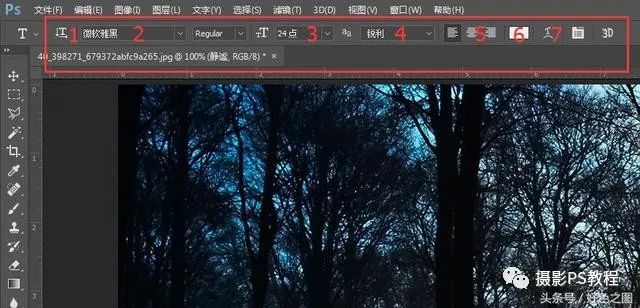
文字选项
大家看到,我把上面常用的工具用红色数字做了标记,现在分别来解释这些工具的作用:
1:更改文字走向。当输入好文字以后,结束编辑,点击这个按钮,会切换横排或直排文字效果。
2:字体选择。点击下拉箭头,会弹出字体菜单。如果没有自己安装过字体,那么默认的就是电脑系统中的几种常见字体。(如何安装字体,我们留到后面说)
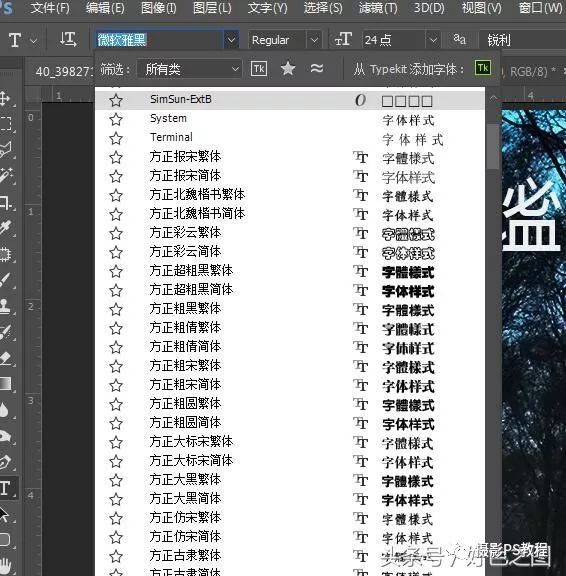
字体菜单
3:字体大小。顾名思义,就是调整打出来文字的大小。如果只是调整大小,使用变换工具(CTRL+T)也可以做到。
4:字体平滑属性。是设置字体边缘的平滑程度,点击菜单看到几种模式,差别都不大,一般用到的时候不多。
5:对齐。用过WORD的朋友看到这三个图标就明白了,文本对齐方式,分别是左对齐,居中对齐,右对齐。
6:字体颜色设置。鼠标点击会弹出拾色器面板,面板中所选择颜色,文字的颜色会随之变化。

设置文字颜色
7:文字变形工具。点击工具按钮,会弹出编辑菜单,在样式中,可以选择文字变形的样式以及数值:




![[非主流PS教程] 转 非主流Tong套](https://img.lvups.com/d/file/titlepic/2022/12/25/5e2yfrnf540.jpg)


